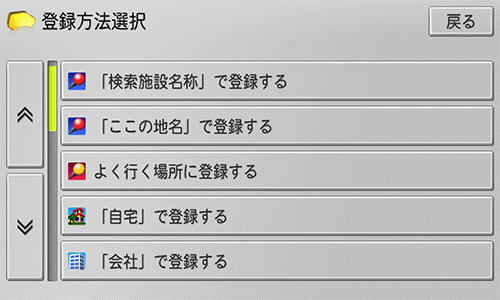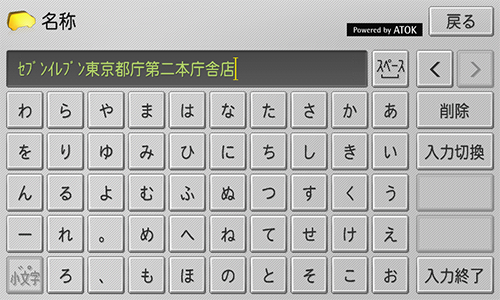もくじ
場所を登録する
探した場所やドライブで訪れた場所を登録しておくと、次回そこへ行くときにかんたんにルートを探索することができます。また、登録した場所へ電話をかけたり近づくと自動的に音を鳴らすこともできます。
-
走行中は、手順1の操作後に地点が登録されます。手順2の画面は表示されません。
-
「自宅」と「よく行く場所」以外の登録方法については、すでに1 000件登録済みの場合選択することができません。利用する予定の無くなった場所などを消去してから操作してください。→登録した場所を消去する
-
「自宅」と「よく行く場所」については、それぞれ上書き登録を行うことができるため、登録件数の制限に達している場合でも選択することができます。
-
ジャンル検索で呼び出した施設などを登録する場合、その施設に電話番号のデータがあれば、自動的にその番号が登録されます。
-
登録名称を任意で変更したい場合は、「文字の入力操作」(→文字の入力操作)をご覧になり、登録名称を入力してください。
選べる登録方法について
|
登録方法 |
登録内容 |
|
「検索施設名称」で登録する |
「探した場所の施設名称」 |
|---|---|
|
「ここの地名」で登録する |
「探した場所の地名」 |
|
よく行く場所に登録する |
よく行く場所として登録することができます。→よく行く場所に登録すると |
|
「自宅」で登録する |
「自宅」 |
|
「会社」で登録する |
「会社」 |
|
「実家」で登録する |
「実家」 |
|
「友達の家」で登録する |
「友達の家」 |
|
「おじいちゃんの家」で登録する |
「おじいちゃんの家」 |
|
「おばあちゃんの家」で登録する |
「おばあちゃんの家」 |
|
「おじさんの家」で登録する |
「おじさんの家」 |
|
「おばさんの家」で登録する |
「おばさんの家」 |
|
「田舎」で登録する |
「田舎」 |
|
「ふるさと」で登録する |
「ふるさと」 |
|
「彼女の家」で登録する |
「彼女の家」 |
|
「彼氏の家」で登録する |
「彼氏の家」 |
|
名前をつけて登録する |
お好みの名前をつけて登録することができます。 |
-
自宅は、お出かけメニュー(→自宅を登録する)やLiteメニュー(→Liteメニューを使う)、ショートカットメニュー(→ショートカットメニューの操作)から登録することもできます。
よく行く場所に登録すると
会社や学習塾など毎日のように行く場所は、よく行く場所として本機に登録しておくと、かんたんに呼び出して目的地とすることができます。→Liteメニューを使う
-
よく行く場所は最大5件まで登録できます。
-
すでに5件登録されている状態でよく行く場所に登録するを選択した場合は、上書きする地点を選ぶリスト画面が表示されます。上書きしてもよい地点を選択することで、新しい地点を登録することができます。
-
よく行く場所の登録内容は、あとから編集することができます。→よく行く場所の登録内容を編集する